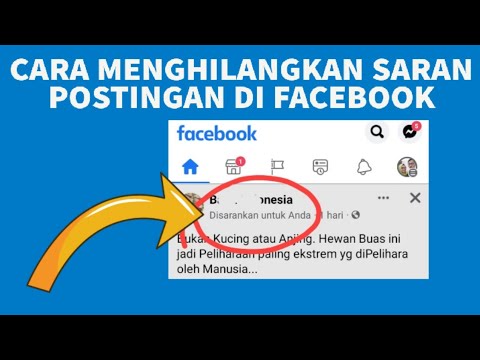Artikel ini akan menjelaskan dalam waktu kurang dari 20 langkah bagaimana Anda dapat membuat Google Chrome menggunakan versi bahasa Inggris dari Google, bukan versi Korea. Ikuti gambar.
Langkah

Langkah 1. Buka Chrome, klik kunci inggris, dan tekan "Pengaturan"

Langkah 2. Klik "Riwayat" di sebelah kiri, dan "Hapus data penjelajahan
.."

Langkah 3. Centang semua kotak, klik menu drop-down, pilih "dari awal waktu
..", lalu tekan "Hapus data penelusuran".

Langkah 4. Pilih gelembung "Buka halaman tertentu", lalu klik "Setel halaman"

Langkah 5. Salin dan tempel:
www.google.com/?hl=id

Langkah 6. | Sekarang tekan "Kelola mesin telusur
.."

Langkah 7. Ketik ini ke dalam tiga kotak, pastikan untuk menekan ENTER ketika Anda selesai
Klik "Oke". Ketik yang berikut ke dalam kotak: Google English, google.com/?hl=id, dan https://www.google.com/search?hl=id&q=%s&{google:RLZ}{google:acceptedSuggestion}{google:originalQueryForSuggestion}{google:searchFieldtrialParameter}sourceid=chrome&ie={inputEncoding}&?hl=id (Salin dan tempel)

Langkah 8. Gerakkan mouse ke entri yang Anda buat, dan klik "Jadikan default"
Klik "Oke".

Langkah 9. Sekarang, ketik "www.google.com" di bilah alamat
Tekan ENTER pada keyboard Anda.

Langkah 10. Sekarang, cukup klik tautan "Google.com dalam bahasa Inggris" di sudut kanan bawah
Tips
- Tidak ada cara yang tepat untuk membuat Chrome memulai halaman beranda kustom tanpa beralih ke bahasa Korea, kecuali Anda membuka situs web ?hl=en sebagai tab terpisah.
- Setelah masuk ke Chrome pada awalnya, situs web dapat beralih kembali ke bahasa Korea. Tutup saja Chrome dan buka kembali.
Peringatan
- Jangan bermain dengan pengaturan yang tidak Anda kenal.
- Ini mungkin tidak bekerja untuk semua orang.